W poprzednich wersjach Windows używałem menu Start na dwa sposoby (o czym wspominałem już w poście “Nie będziesz brał myszki, wroga swego, nadaremno“). Po pierwsze: wciskałem klawisz “win” i po prostu zaczynałem pisać nazwę programu, który chcę uruchomić. I po drugie: wciskałem klawisz “win” poprzedzający strzałkę w prawo i ENTER żeby wyłączyć komputer.
O ile pierwsze zastosowanie nadal się sprawdza w Win8, to już wyłączyć komputer w ten sposób nie jest tak prosto (wiem że działa alt+f4 wciśnięte sto razy, albo że można to zrobić z Power menu, ale jedno i drugie jest jak dla mnie niewygodne).
Trzeba z tym żyć. Albo to zmienić. Zmieniłem.
Własne skróty w Start Screen
Tutaj sprawa jest banalna. Gdziekolwiek z menu kontekstowego wybieramy “Create new shortcut” i tworzymy zwykły, standardowy skrót do komend zamknięcia (shutdown -s -t 0) lub restartu (shutdown -r -t 0) komputera. Ja dodatkowo wszedłem we właściwości skrótów i zmieniłem im ikonki.
Mając pliki *.lnk wrzucamy je po prostu do katalogu “C:\ProgramData\Microsoft\Windows\Start Menu\Programs”. Jeśli jeszcze nie pojawiły się na ekranie startowym, to musimy je wyszukać i ręcznie przypiąć do startu (prawym klawiszem na ikonkę i “pin to start screen” na belce komend).
Tyle. Znowu mogę zamknąć komputer wciskając “win -> enter”.
Tak to u mnie wygląda:
Własne skróty w Win+X menu
Można pójść jeszcze o krok dalej i zrobić coś mega-pro: rozszerzyć i tak pro menu wyskakujące po wciśnięciu Win+X!
Mając odpowiednie skróty *.lnk musimy uczynić z nimi jeszcze jeden krok: ściągnąć narzędzie hashlnk i uruchomić je z linii komend podając skrót jako parametr (uwaga: program nie tworzy nowego pliku tylko modyfikuje istniejący, więc lepiej podać kopię skrótu). Ten programik przygotuje skrót do bycia godnym rezydowania w pro-menu (więcej info na blogu autora narzędzia).
Teraz wystarczy wrzucić je do “C:\Users\<user>\AppData\Local\Microsoft\Windows\WinX”. Katalog ten zawiera foldery reprezentujące grupy komend w menu, można dodać swoją nową.
U mnie po operacji menu wygląda tak:
Cool.

![clip_image001[4] clip_image001[4]](http://www.maciejaniserowicz.com/wp-content/uploads/2013/02/clip_image0014_thumb.png)
![clip_image002[4] clip_image002[4]](http://www.maciejaniserowicz.com/wp-content/uploads/2013/02/clip_image0024_thumb.png)

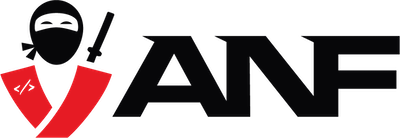

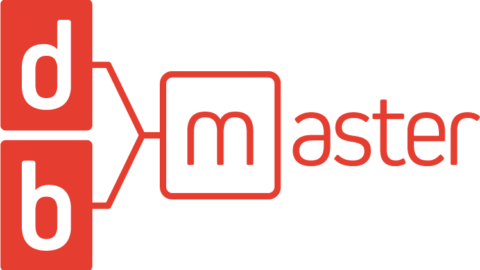





rozszerzenie okienka win+X faktycznie mega-cool :)
jeżeli chodzi o wyłączenia komputera to dla wciąż najwygodniejsze jest po prostu zamknięcie laptopa :) – choć przy stacjonarce zamkniecie monitora może nie zadziałać ;)
Nie wszyscy wiedzą, ale w Windows 7 również jest magiczne okienko pod skrótem Win + X. Wyskakuje wtedy Windows Mobility Center.
Łukasz,
Mam laptopa a do niego podpięte 2 monitory (hdmi i vga) więc laptop jest cały czas zamknięty.
Można też stworzyć odpowiednią komendę w SlickRun, np.: sd
Ja mam laptopa zawsze otwartego i raczej hibernuję niż wyłączam, więc podpiąłem hibernację pod przycisk Power.